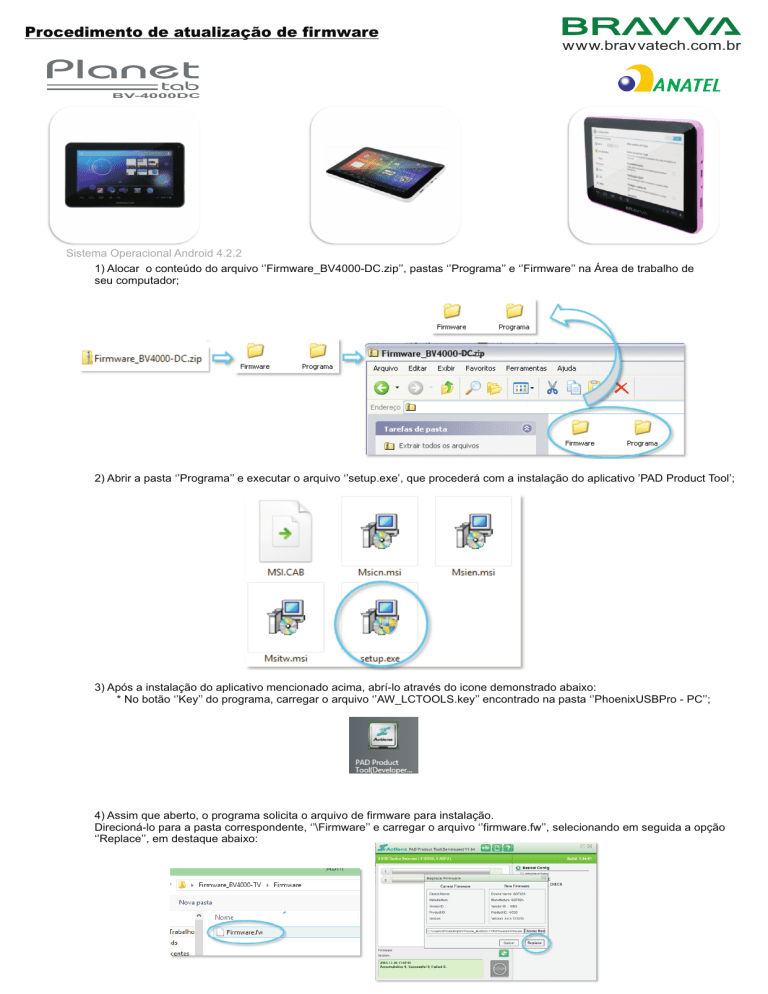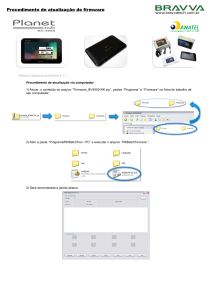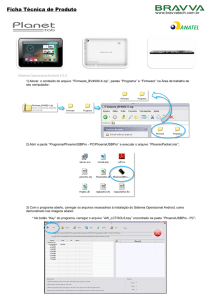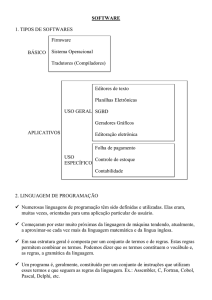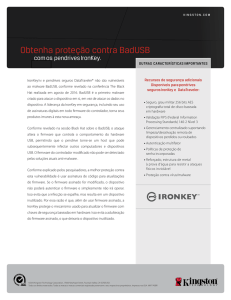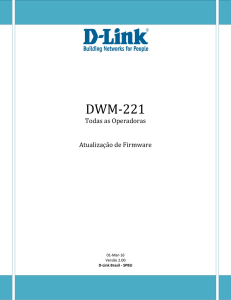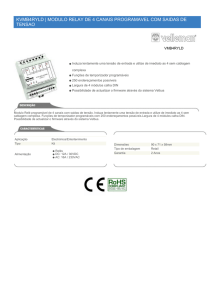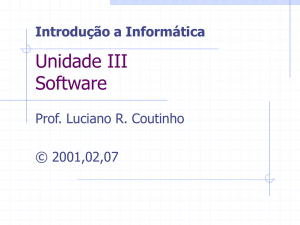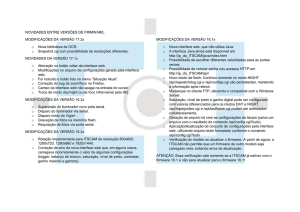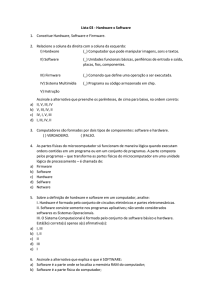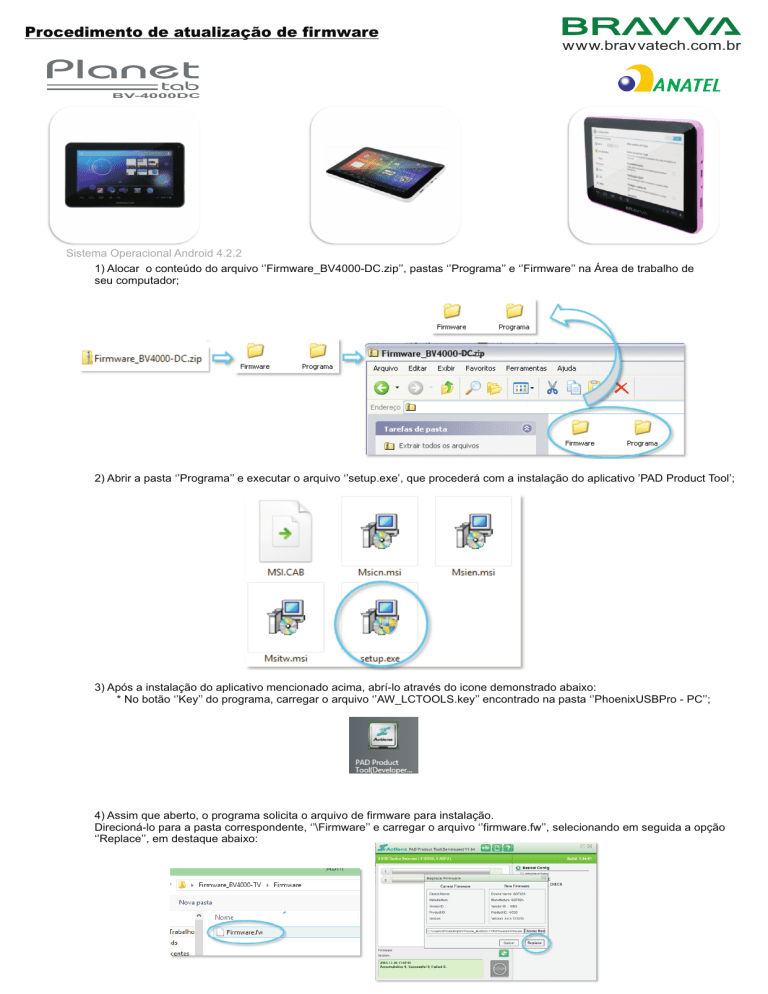
Procedimento de atualização de firmware
w w w.brav vatech.com.br
BV-4000DC
Sistema Operacional Android 4.2.2
1) Alocar o conteúdo do arquivo ‘’Firmware_BV4000-DC.zip’’, pastas ‘’Programa’’ e ‘’Firmware’’ na Área de trabalho de
seu computador;
2) Abrir a pasta ‘’Programa’’ e executar o arquivo ‘’setup.exe’, que procederá com a instalação do aplicativo ’PAD Product Tool’;
3) Após a instalação do aplicativo mencionado acima, abrí-lo através do icone demonstrado abaixo:
* No botão ‘’Key’’ do programa, carregar o arquivo ‘’AW_LCTOOLS.key’’ encontrado na pasta ‘’PhoenixUSBPro - PC’’;
4) Assim que aberto, o programa solicita o arquivo de firmware para instalação.
Direcioná-lo para a pasta correspondente, ‘’\Firmware’’ e carregar o arquivo ‘’firmware.fw’’, selecionando em seguida a opção
‘’Replace’’, em destaque abaixo:
Procedimento de atualização de firmware
w w w.brav vatech.com.br
BV-4000DC
Homologação nº 3117-13-7296
Sistema Operacional Android 4.2.2
5) O programa disponibilizará a janela correspondente ao direcionamento dos outros três arquivos necessários, também
presentes na pasta ‘’Firmware’’, ‘’recovery.misc, misc.img e system.img’’ :
* O programa demonstrará o endereço dos arquivos selecionados nas barras correspondentes.
5) Conectar o Planet tab BV4000 DC ao Computador, através do cabo USB que o acompanha, seguindo o procedimento abaixo:
a) Ligar o produto através do botão ‘’Liga / Desliga’’, indicado na imagem abaixo:
b) Observar, no programa de instalação de firmware, a mudança de cor do botão ‘’Down’’, indicado na imagem abaixo,
da cor ‘’cinza(não preparado)’’ para a cor ‘’verde(preparado)’’;
Procedimento de atualização de firmware
w w w.brav vatech.com.br
BV-4000DC
Homologação nº 3117-13-7296
Sistema Operacional Android 4.2.2
6) Pressionar o botão ‘’Down’’ e aguardar o término do processo, que será indicado na barra de status, em destaque na imagem
abaixo:
7) Desconectar o Planet tab BV4000DC do PC.